win10自带录屏没有声音
更新时间:2024-04-24 15:45:01作者:jiang
在使用Win10自带的录屏功能时,许多用户可能会遇到一个常见问题,即录制的视频没有声音,这可能会给用户带来困扰,特别是在需要录制带有声音的教程或游戏视频时。在Win10录屏时,如何才能开启系统声音录制呢?下面我们就来探讨一下解决这一问题的方法。
方法如下:
1.首先,鼠标右键点击桌面右下角“声音”图标。
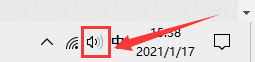
2.然后,在弹出的选择框中点击“声音”选项。
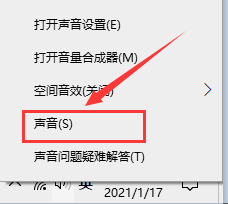
3.在弹出的对话框中,将选项卡定位到【录制】。鼠标右键点击“立体声混音”并选择“启用”。
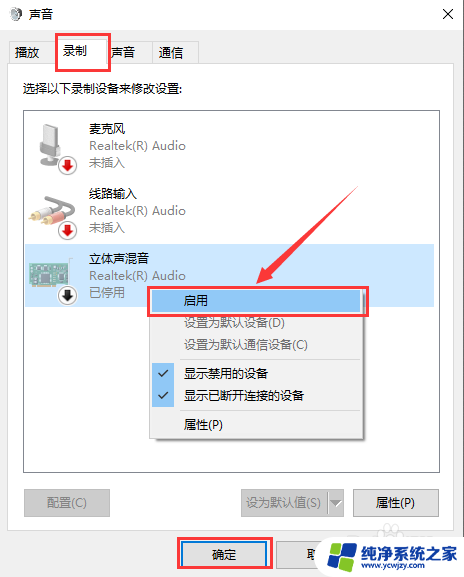
以上就是win10自带录屏没有声音的全部内容,有需要的用户可以根据以上步骤进行操作,希望对大家有所帮助。
win10自带录屏没有声音相关教程
- 电脑自带的录屏录声音吗 win10录屏只录麦克风声音
- 怎么能录屏幕视频有声音 Win10电脑录屏带声音的快捷键
- win10有没有录屏功能 如何在win10系统中使用自带录屏功能
- win10有自带的屏幕录制吗 win10系统自带的录屏功能怎么使用
- win10录制屏幕带声音 如何在Win10录屏时同时录制系统声音
- win10如何录屏幕视频和声音 win10录制屏幕视频带声音步骤
- 怎么录视频把声音录进去 win10录制屏幕视频带声音的步骤
- win10自带电脑录音 win10系统自带的录音工具如何录音
- 屏幕怎么录制声音 win10录屏时怎么录制带有系统声音的教学视频
- win10自带 录屏 Win10系统自带录屏功能怎么打开
- win10没有文本文档
- windows不能搜索
- 微软正版激活码可以激活几次
- 电脑上宽带连接在哪里
- win10怎么修改时间
- 搜一下录音机
win10系统教程推荐
win10系统推荐